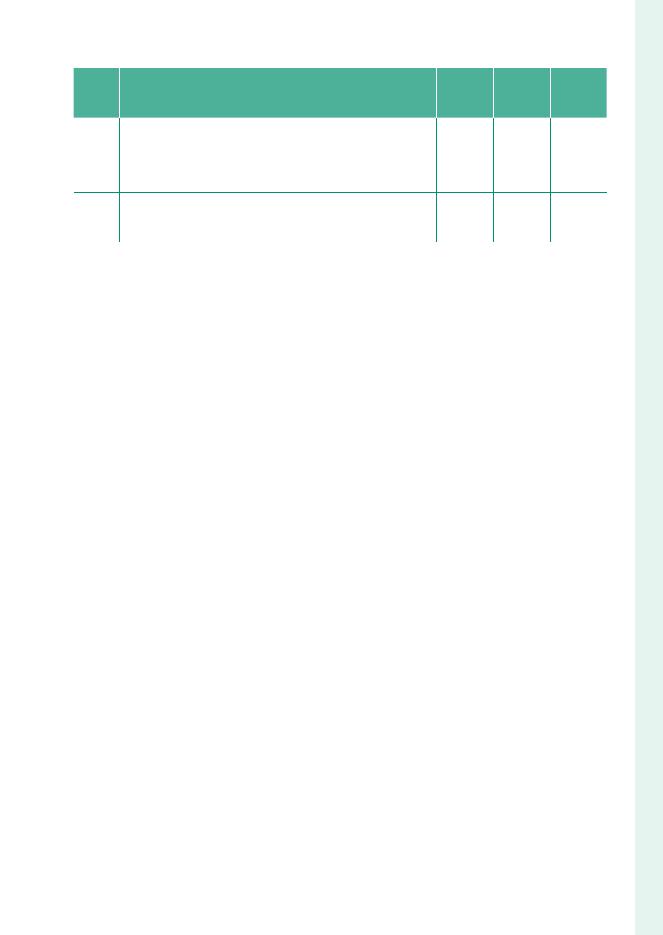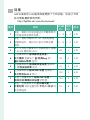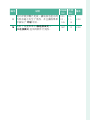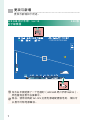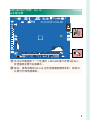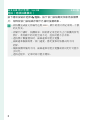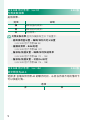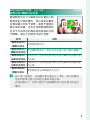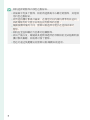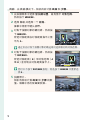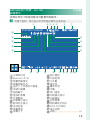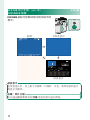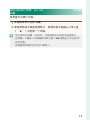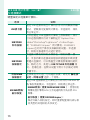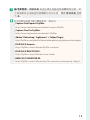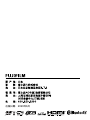Fujifilm GFX 50Rは、5000万画素のセンサーを搭載した中判ミラーレスカメラです。中判センサーを搭載しながらも、小型軽量なボディで機動性に優れています。また、像面位相差AFを搭載し、高速かつ高精度のオートフォーカスを実現しました。
GFX 50Rの大きな特徴は、中判センサーならではの圧倒的な解像感です。5000万画素という有効画素数は、フルサイズセンサーのカメラを凌駕しており、細部までシャープに描写することができます。また、中判センサーはフルサイズセンサーよりもダイナミックレンジが広く、階調豊かな表現が可能です。
GFX 50Rは、風景写真やポートレート写真、製品写真など、さまざまなジャンルの撮影に適しています。特に、風景写真では、中判センサーならではの解像感とダイナミックレンジを活かして、雄大な自然を圧倒

चࠠಚኇሮസ
BL00005093-600
ZHS
新功能指南
2.00 版
因固件更新而添加或更改的功能可能与本产品附带文档中的描述不
再相符。有关不同产品可用更新的信息,请访问我们的网站:
https://fujifilm-x.com/support/download/firmware/
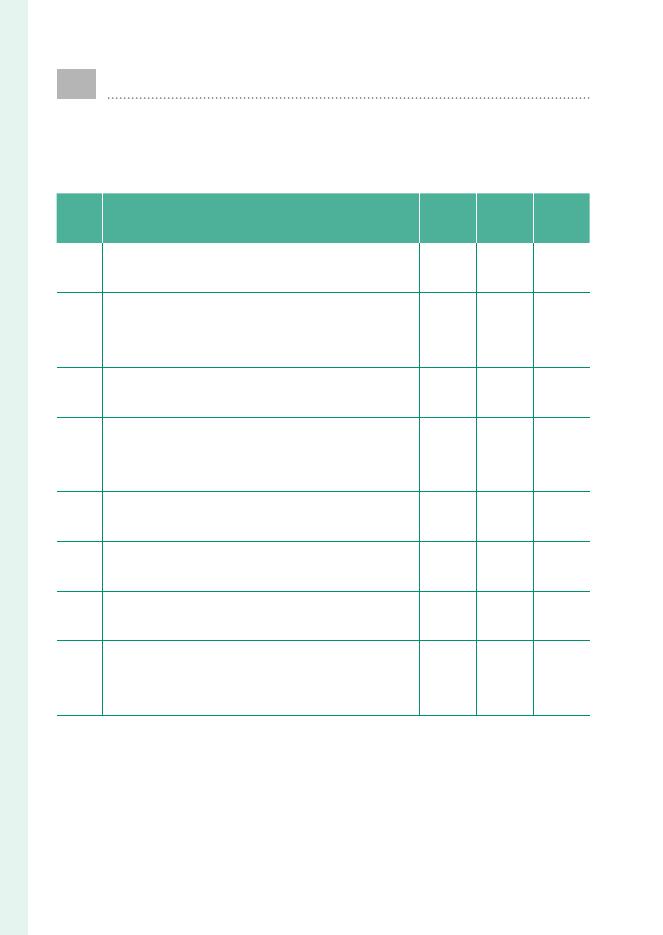
目录
GFX 50R 固件 2.00 版添加或更新了下列功能。访问以下网
站可获取最新使用手册。
http://fujifilm-dsc.com/zhs/manual/
编号 说明
GFX 50R
P
页码
P
版本
1
现在,相机可以显示通过白平衡菜单中
的色温选项选择的色温。
10、12 1、2 2.00
2
现在,使用另购的 AC-15V 交流电源适
配器供电时,相机可以显示外部电源
图标。
10、12 1、2 2.00
3
单个文件夹中最多可以存储的照片张数
已从 999 增加到 9,999。
85 3 2.00
4
在拍摄菜单的 H 图像质量设置>
胶片模拟 里添加了 g 经典Neg. 和
X ETERNA/影院 选项。
90 4 2.00
5
在拍摄菜单的 H 图像质量设置 里添加
了 光滑皮肤效果 项目。
91 5 2.00
6
在拍摄菜单的 G AF/MF 设置 里添加了
低光照优先AF-S 项目。
102 5 2.00
7
改善了拍摄菜单中 G AF/MF 设置>
脸部识别/眼睛识别设置 的性能。
104 6 2.00
8
现在,在拍摄菜单的 A 拍摄设置>
对焦包围 项目里提供有 手动 和 自动 对
焦包围选项。
115 8 2.00
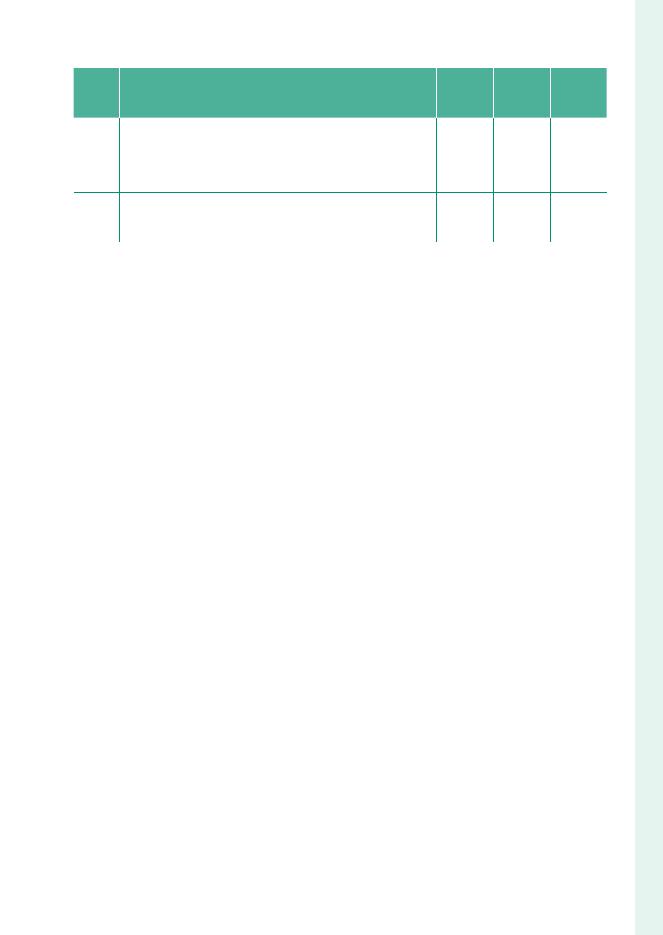
编号 说明
GFX 50R
P
页码
P
版本
9
照片评级步骤已更改。播放信息显示的
内容亦随之发生了更改,并且播放菜单
中添加了 评级 项目。
130、
131、
145
10、
11、
12
2.00
10
可用于设置菜单中 D 连接设定>
PC连接模式 选项的软件已更改。
187 13 2.00
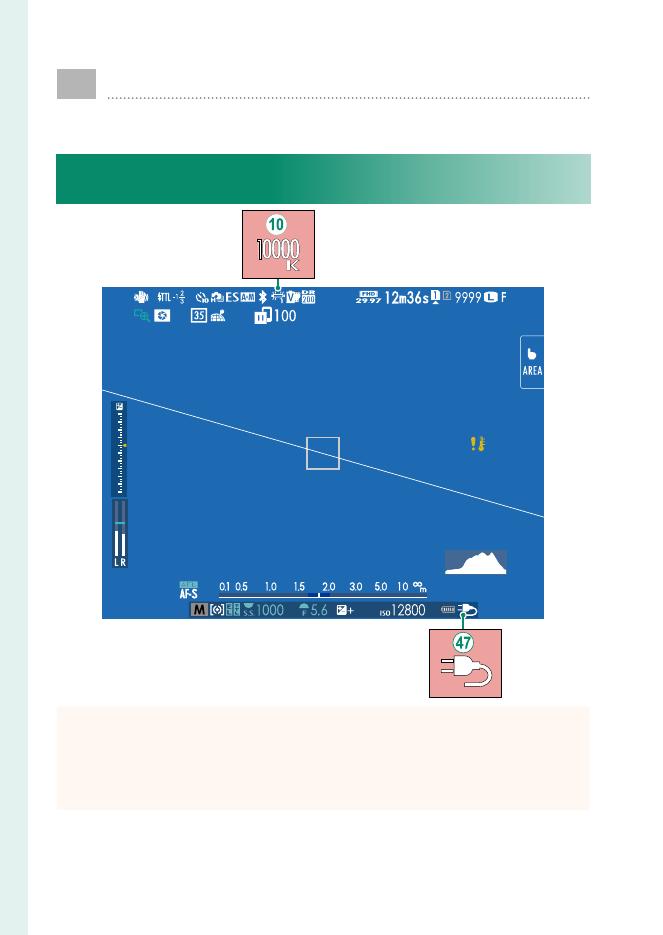
1
更改与新增
更改与新增如下所述。
GFX 50R 用户手册:
P
10 2.00 版
电子取景器
5
4
3
2
1
0
-1
-2
-3
-4
-5
5
4
3
2
1
0
-1
-2
-3
-4
-5
1.0
01/01/2018 12:00 AM
J
当为白平衡选择了一个色温时(
GFX 50R 用户手册
P
95),
所选值现会显示在屏幕中。
u
现在,使用另购的 AC-15V 交流电源适配器供电时,相机可
以显示外部电源图标。
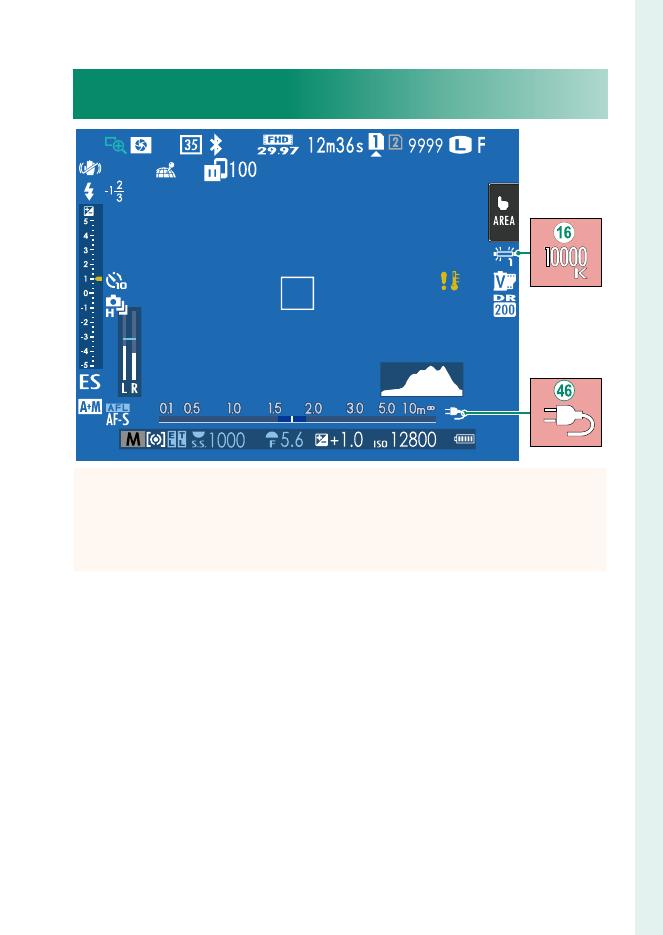
2
GFX 50R 用户手册:
P
12 2.00 版
LCD 显示屏
01/01/2018 12:00 AM
P
当为白平衡选择了一个色温时(
GFX 50R 用户手册
P
95),
所选值现会显示在屏幕中。
t
现在,使用另购的 AC-15V 交流电源适配器供电时,相机可
以显示外部电源图标。
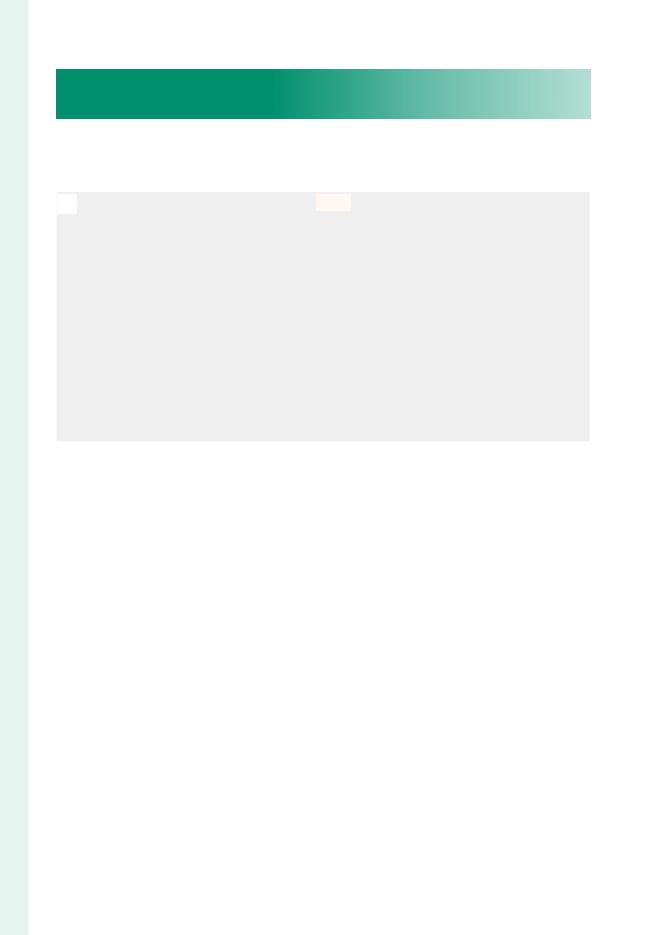
3
GFX 50R 用户手册:
P
85 2.00 版
连拍(连续拍摄模式)
按下驱动按钮并选择 I 连拍。按下快门按钮期间相机将拍摄照
片;当释放快门按钮或存储卡已满时拍摄结束。
O
•
若拍摄完成前文件编号达到 9999,剩下的照片将记录到一个新
的文件夹。
•
存储卡已满时,拍摄结束;相机将记录至此为止已拍摄的所有
照片。若存储卡的可用空间不足,连拍可能不会开始。
•
连拍照片数量增加时,画面速率可能会变慢。
•
画面速率根据场景、快门速度、感光度和对焦模式的不同
而异。
•
根据拍摄环境的不同,画面速率可能会变慢或者闪光灯可能不
会闪光。
•
连拍过程中,记录时间可能会增加。
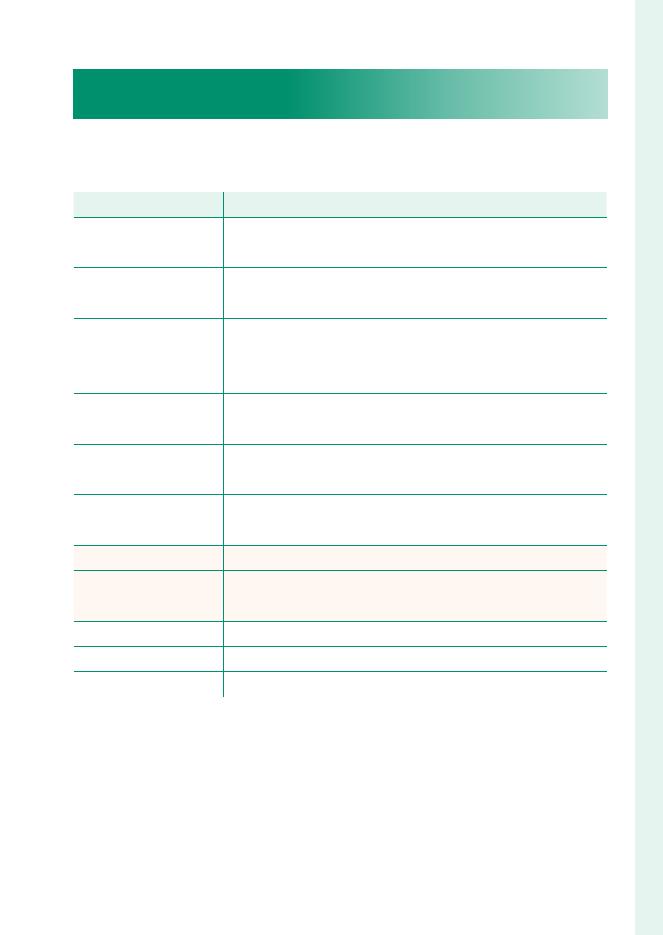
4
GFX 50R 用户手册:
P
90 2.00 版
胶片模拟
模拟不同类型胶片的效果,包括黑白(带有或不带有色彩滤镜)。
您可根据拍摄对象和创作意图选择色调。
选项
说明
c PROVIA/标准
标准色彩再现。适用于从肖像到风景的多种拍
摄对象。
d Velvia/鲜艳
色彩饱和、对比度高的色调,适用于拍摄自然
风景。
e ASTIA/柔和
增加可用于肖像肤色的色相范围,同时保留白天
天空鲜亮的蓝色。在户外进行肖像拍摄时推荐使
用该选项。
i CLASSIC CHROME
使用柔和色彩及强化的暗调反差获取一种平静
效果。
g PRO Neg. Hi
提供的对比度比在 h PRO Neg. Std 下提供的稍多。
在户外进行肖像拍摄时推荐使用该选项。
h PRO Neg. Std
色调柔和。增加了可用于肤色的色相范围,因此
它成为摄影棚肖像摄影的最佳选择。
g 经典Neg.
使用硬色调增强的色彩来增加图像深度。
X ETERNA/影院
适用于影片外观视频的柔和颜色和丰富阴影
色调。
a ACROS
*
拍摄高渐变效果和高锐度的黑白照片。
b 黑白
*
拍摄标准黑白照片。
f 棕褐色
拍摄棕褐色照片。
* 有黄色(Ye)、红色(R)和绿色(G)滤镜可供选择,这些滤镜会
为与补偿给所选色彩的色相对应的灰色加深色度。黄色(Ye)滤镜
加深紫色和蓝色,红色(R)滤镜加深蓝色和绿色。绿色(G)滤镜
则加深红色和棕色(包括肤色),因而它是肖像摄影的最佳选择。
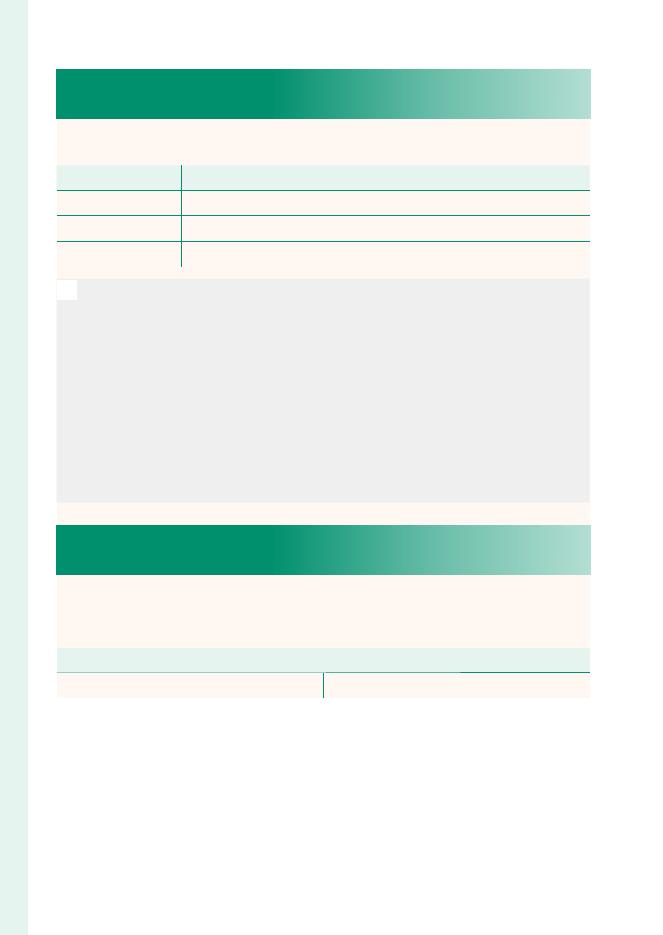
5
GFX 50R 用户手册:
P
91 2.00 版
光滑皮肤效果
美肌效果。
选项
说明
强
获取较强的效果。
弱
获取较弱的效果。
关
关闭效果。
N
光滑皮肤效果 选项亦被添加至以下设置中:
•
H 图像质量设置> 编辑/保存自定义设置
(
GFX 50R 用户手册
P 99)
•
C 播放菜单> RAW处理
(
GFX 50R 用户手册
P 137)
•
D 按钮/拨盘设置> 编辑/保存快速菜单
(
GFX 50R 用户手册
P 173、195)
•
D 按钮/拨盘设置> 功能(Fn)设定
(
GFX 50R 用户手册
P 174、198)
GFX 50R 用户手册:
P
102 2.00 版
低光照优先AF-S
选择 开 会增加低光照 AF 的曝光时间,从而在光线不足的情况下
可以快速对焦。
选项
开关
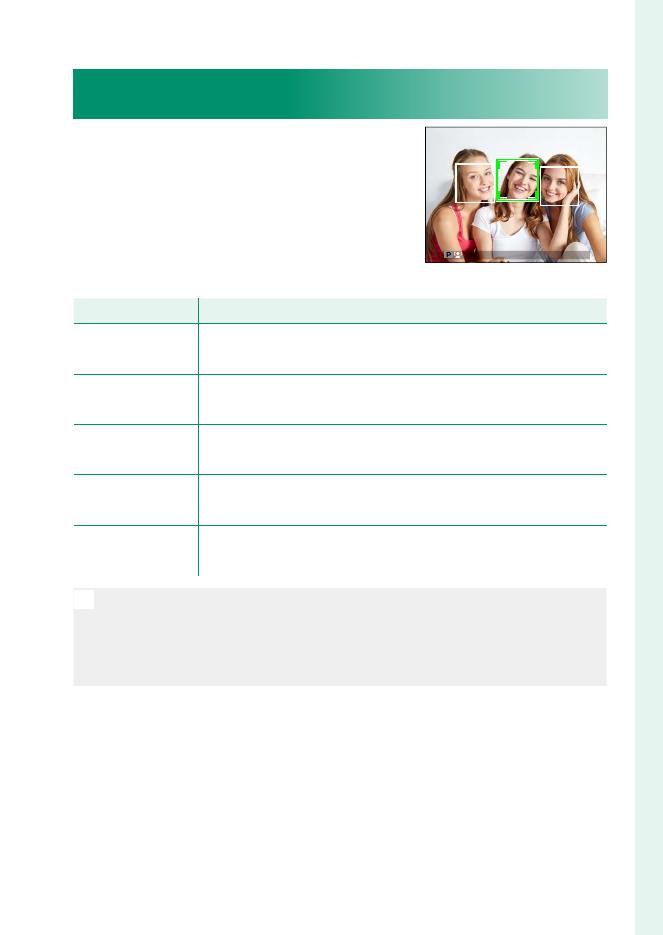
6
GFX 50R 用户手册:
P
104 2.00 版
脸部识别/眼睛识别设置
智能脸部优先可为画面任何位置的人物
脸部设定对焦和曝光,防止相机在集体
肖像拍摄中对焦于背景。适用于强调肖
像主体的拍摄。您也可选择智能脸部优
先处于开启状态时相机是否检测并对焦
于眼睛。请从下列选项中进行选择:
选项
说明
脸部识别开/
眼睛识别关
仅智能脸部优先。
脸部识别开/
眼睛识别自动
当检测到脸部时,相机自动选择对焦于哪只眼睛。
脸部识别开/
右眼识别优先
相机对焦于使用智能脸部优先所检测到的拍摄对象
的右眼。
脸部识别开/
左眼识别优先
相机对焦于使用智能脸部优先所检测到的拍摄对象
的左眼。
脸部识别关/
眼睛识别关
智能脸部优先和眼睛优先关闭。
O
•
按下快门按钮时,若拍摄对象位置发生了变化,照片拍摄后,
他们的脸部可能不在绿色边框标识的区域。
•
在某些模式下,相机可能会为画面整体而不是肖像主体设定
曝光。
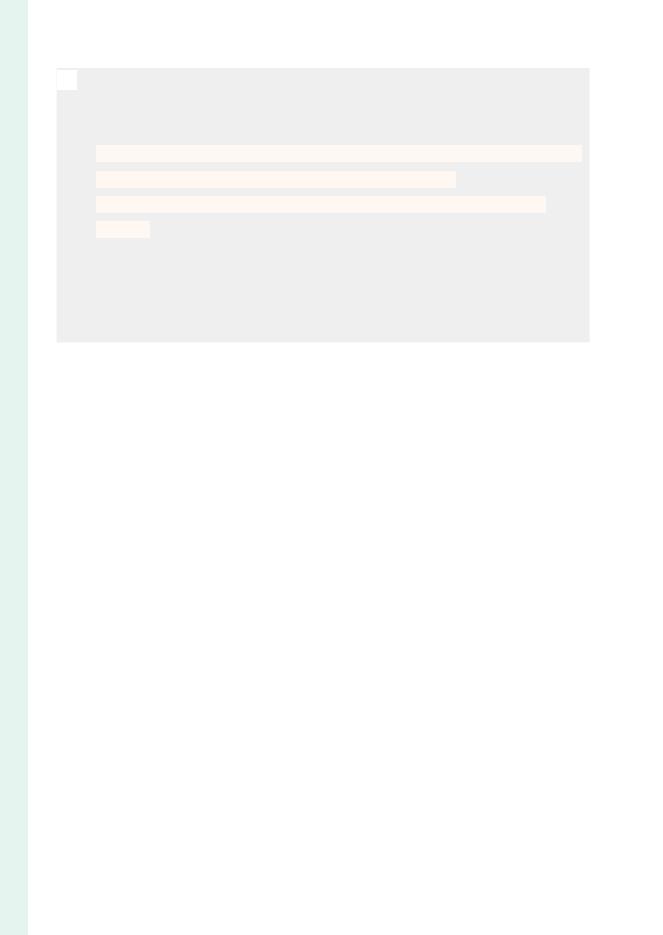
7
N
•
相机选择的脸部以绿色边框标识。
•
若画面中有多个脸部,相机将选择离中心最近的脸部,其他则
用白色边框标识。
•
若所选拍摄对象离开画面,在指定时间内相机将等待其返回,
因此绿框有时可能会出现在没有脸部的位置。
•
根据拍摄环境的不同,脸部识别选择可能会在连拍结束时
暂停。
•
相机在竖直和横向方位都可检测脸部。
•
若由于被头发、眼镜或其他物体遮挡而导致相机无法检测到拍
摄对象的眼睛,相机将对焦于脸部。
•
您也可通过快捷键访问脸部识别/眼睛识别选项。
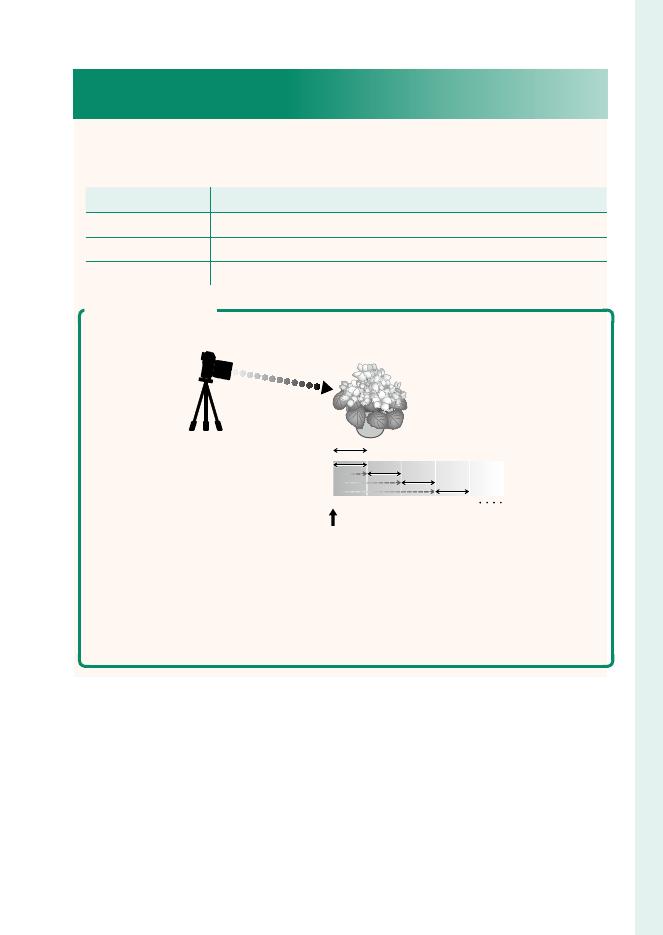
8
GFX 50R 用户手册:
P
115 2.00 版
对焦包围
从 自动 和 手动 对焦包围模式中选择。
•
手动:在 手动 模式下,您可从下列选项中选择。
选项
说明
画面
选择拍摄张数。
步骤
选择每次拍摄中对焦改变的量。
间隔
选择拍摄间隔。
对焦和画面/步骤
对焦与 画面 和 步骤 的所选项之间的关系如图所示。
12345
起始对焦位置
•
从起始位置到无穷远的范围内进行对焦。
•
步骤 值越小,给对焦带来的变化越小,值越大值则带来的变化
越大。
•
无论 画面 选为何种选项,当对焦达到无穷远处时拍摄都将结束。
画面
步骤
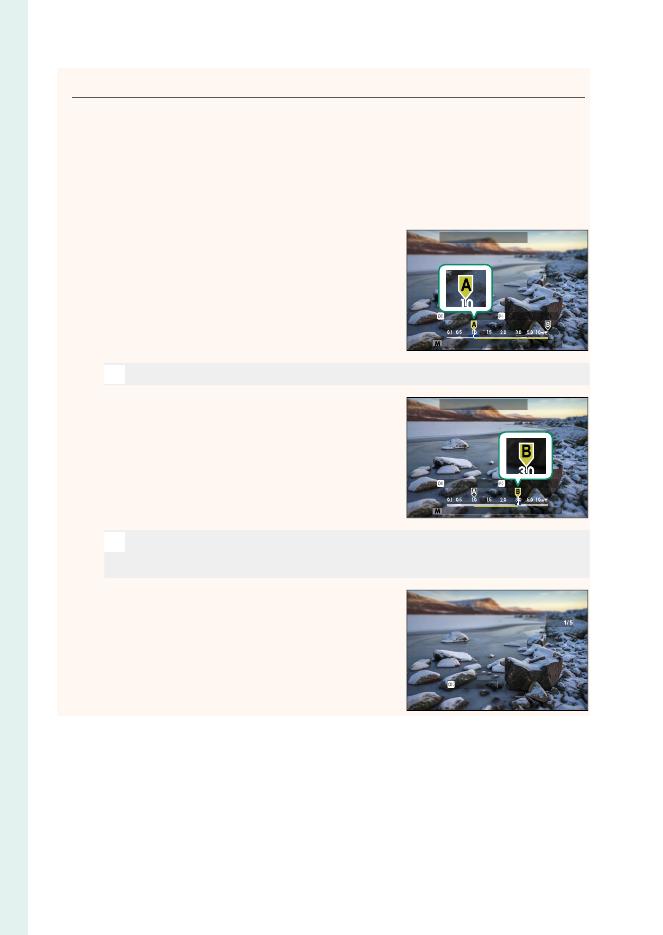
9
•
自动:在 自动 模式下,相机自动计算 画面 和 步骤。
1
在拍摄菜单中选择 A 拍摄设置,高亮显示 对焦包围,
然后按下 MENU/OK。
2
选择 自动 并选择一个 间隔。
屏幕中将显示镜头视野。
3
对焦于拍摄对象的最近端,然后按
下 MENU/OK。
所选对焦距离在对焦距离指示上显
示为 A。
ᡷࣽ
ᡷᒳဿ
B
ᡷᒳဿ
A
ఊցनၢᄔ
नၢׇއᡷࣽ
N
通过首先对焦于拍摄对象的最远端可选择相同的对焦范围。
4
对焦于拍摄对象的最远端,然后按
下 DISP/BACK。
所选对焦距离(B)和对焦范围(A
至 B)会出现在对焦距离指示上。
ᡷࣽ
ᡷᒳဿ
A
ఊցनၢᄔ
ᡷᒳဿ
B
नၢׇއᡷࣽ
N
您可以不按下 DISP/BACK 按钮,而是按下 MENU/OK 并重新选
择 A。
5
拍摄照片。
相机将自动计算 画面 和 步骤 的数
值。屏幕中将出现画面张数。
ئཔ
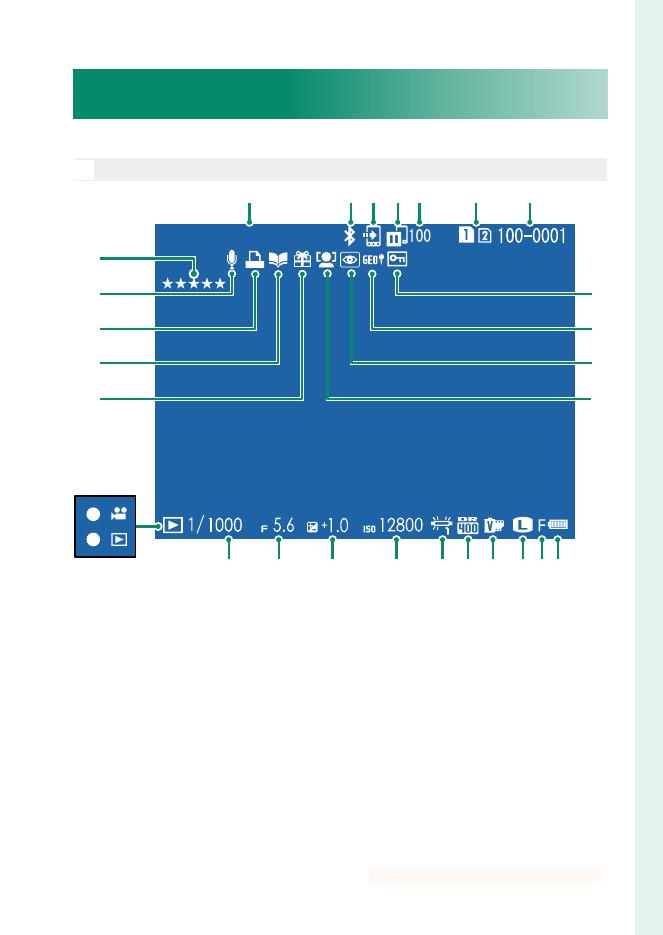
10
GFX 50R 用户手册:
P
130 2.00 版
回放显示
本部分列出了回放过程中可能显示的指示。
O
为便于说明,所示显示中所有指示都为点亮状态。
01/01/2018 10:00 AM
ABCDEFG
H
I
J
K
LM
NOPQRSTU
V
W
b
a
Z
Y
X
A
日期和时间
B
Bluetooth 开/关
C
图像传输预定
D
图像传输状态
E
选用于上传的照片数量
F
存储卡插槽
G
画面编号
H
受保护图像
I
位置数据
J
红眼修正指示
K
脸部优先指示
L
电池电量
M
图像质量
N
图像尺寸
O
胶片模拟
P
动态范围
Q
白平衡
R
感光度
S
曝光补偿
T
光圈
U
快门速度
V
回放模式指示
W
动画图标
X
礼物图像
Y
照相簿助手指示
Z
DPOF 打印指示
a
语音注释
b
评级 ........................................................ 12

11
GFX 50R 用户手册:
P
131 2.00 版
DISP/BACK 按钮
DISP/BACK 按钮可控制回放过程中指示的
显示。
标准 无信息显示
5.6
01/01/2018 10:00 AM
12800 +1.01/1000
信息显示
信息显示
在信息显示中,向上按下对焦棒(对焦杆)可在一系列信息和直方
图显示中循环。
收藏:照片分级
可以通过播放菜单中的 评级 项目对照片进行评级。
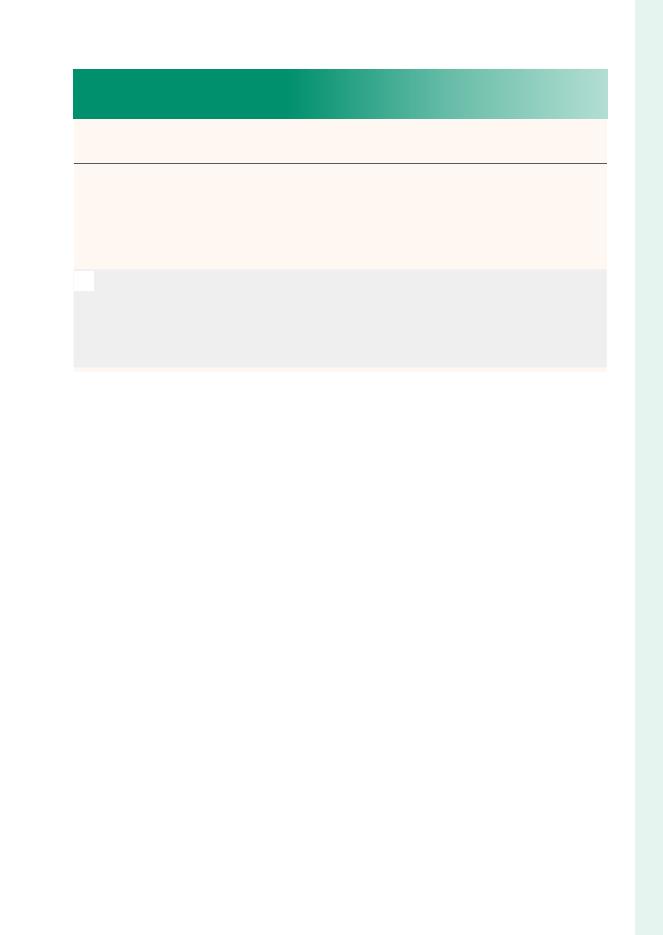
12
GFX 50R 用户手册:
P
145 2.00 版
评级
使用星号为照片分级。
1
在播放菜单中选择 评级。
2
旋转前部命令转盘选择照片,旋转后指令拨盘从 0 至 5 星
(“I”)中选择一个评级。
N
•
您可使用对焦棒(对焦杆)代替前部命令转盘来选择照片。
•
在单幅、9 幅或 100 幅画面回放中按下 Fn3 按钮也可以显示评
级对话框。
•
使用触控控制可进行放大或缩小。
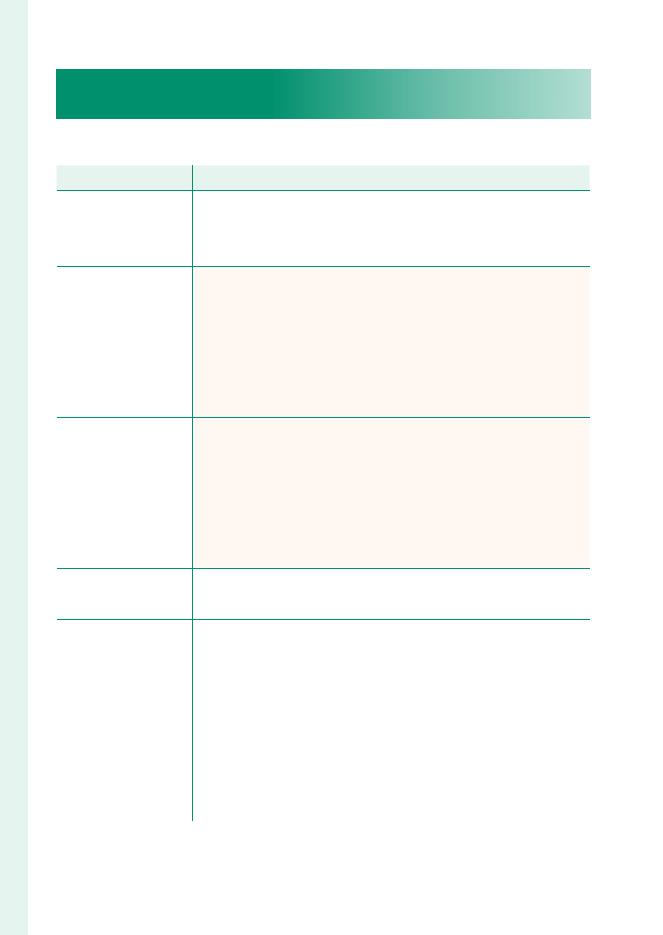
13
GFX 50R 用户手册:
P
187 2.00 版
PC连接模式
调整设定以连接至计算机。
选项
说明
USB读卡器
通过 USB 连接相机至计算机会自动启用数据传输
模式,使数据可复制到计算机。未连接时,相机
将正常运作。
USB TETHER
自动拍摄
可以在通过 USB 连接的计算机上控制相机。照片
可以远程拍摄并自动下载到运行 Capture One、
Adobe® Photoshop® Lightroom® + Tether Plugin
或“FUJIFILM X Acquire”的计算机。FUJIFILM X
Acquire 也可用于保存及加载相机设置。未连接
时,相机可按通常方式进行使用。
USB TETHER
拍摄固定
未连接计算机时相机亦保持在“联机拍摄”模
式,当意外断开连接或其他原因使连接中断后重
新建立连接时,可以恢复至计算机控制相机的状
态,除此之外,其他与 USB TETHER 自动拍摄 相
同。 但请注意,在默认设置下照片不会被记录到
存储卡中。
无线TETHER
拍摄固定
选择该选项可进行无线遥控拍摄。请使用 D 连接
设定> 网络设置 选择一个网络。
USB RAW转换/
备份恢复
通过 USB 连接相机至计算机会自动启用 USB RAW 转
换/备份恢复模式。未连接时,相机将正常运作。
•
USB RAW 转换(需要 FUJIFILM X RAW STUDIO):使用相机
图像处理引擎将 RAW 文件迅速转换为高品质 JPEG
图像。
•
备份恢复(需要 FUJIFILM X Acquire):
保存并载入相机设定。即时重新配置相机或与相
同类型的其他相机共享设定
。
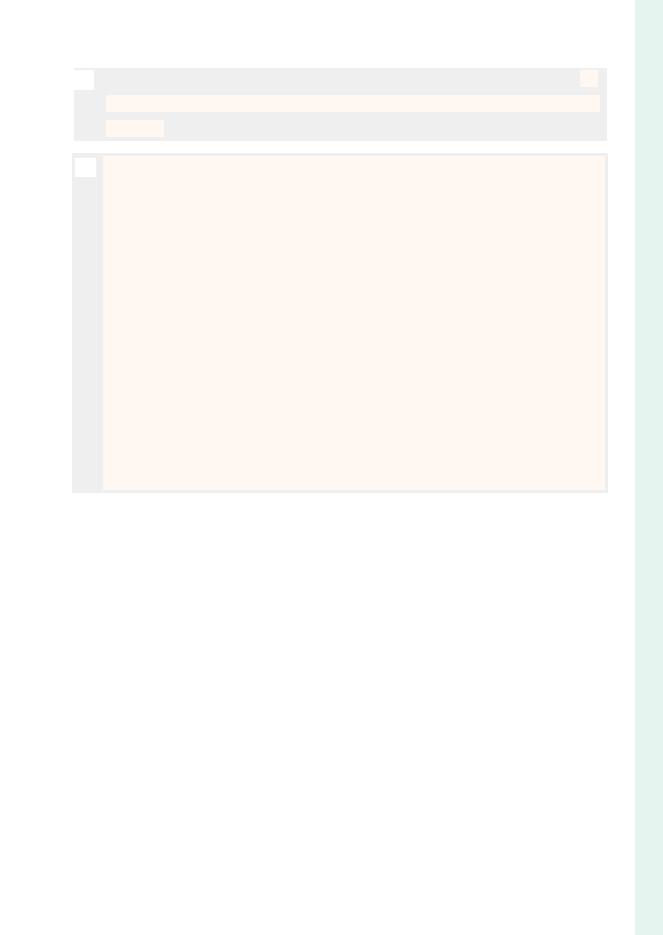
14
O
D 电源管理 > 自动关机 设定也将在电脑连线拍摄期间应用。
若
不希望相机在电脑连线拍摄期间自动关闭,需将 自动关机 选择
为 关。
N
有关详细信息或下载计算机软件,请访问:
•
Capture One Express Fuji lm:
https://www.captureone.com/products/express/fujifilm
•
Capture One Pro Fuji lm:
https://www.captureone.com/products/fujifilm
•
Adobe® Photoshop® Lightroom® + Tether Plugin:
https://fujifilm-x.com/global/software/adobe-photoshop-lightroom-tether-plugin/
•
FUJIFILM X Acquire:
https://fujifilm-x.com/software/fujifilm-x-acquire/
•
FUJIFILM X RAW STUDIO:
https://fujifilm-x.com/software/x-raw-studio/
•
RAW FILE CONVERTER EX:
https://fujifilm-x.com/software/raw-file-converter-ex-powered-by-silkypix/

ՠႝೃഭƳ2020৯6ഢ

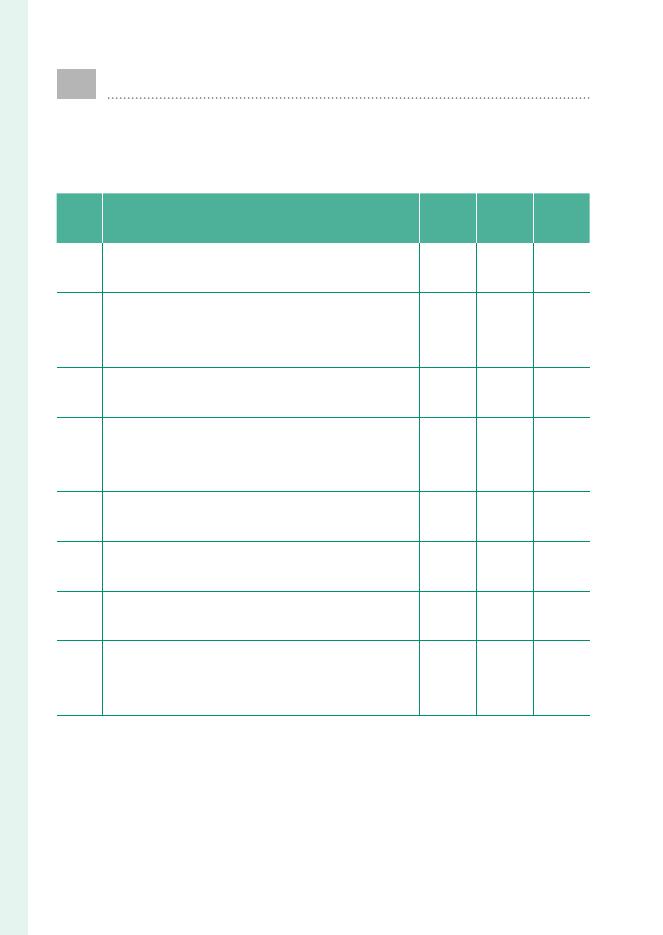
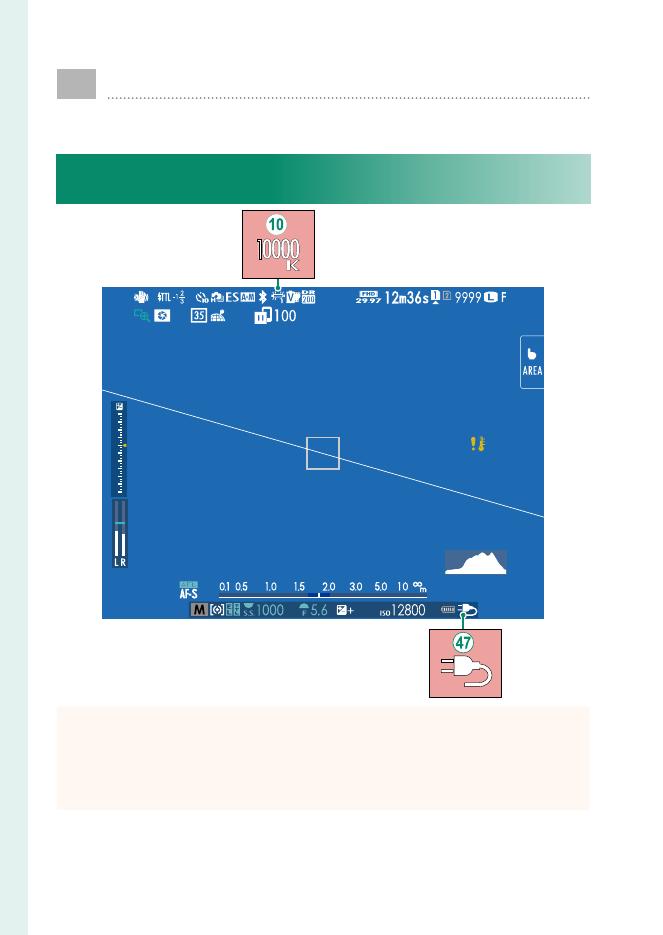
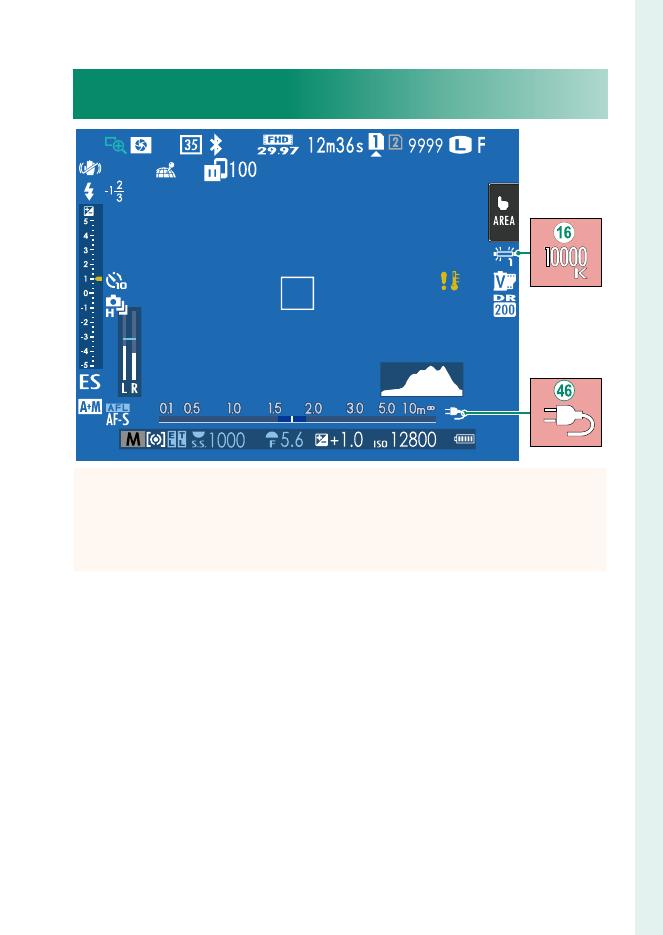
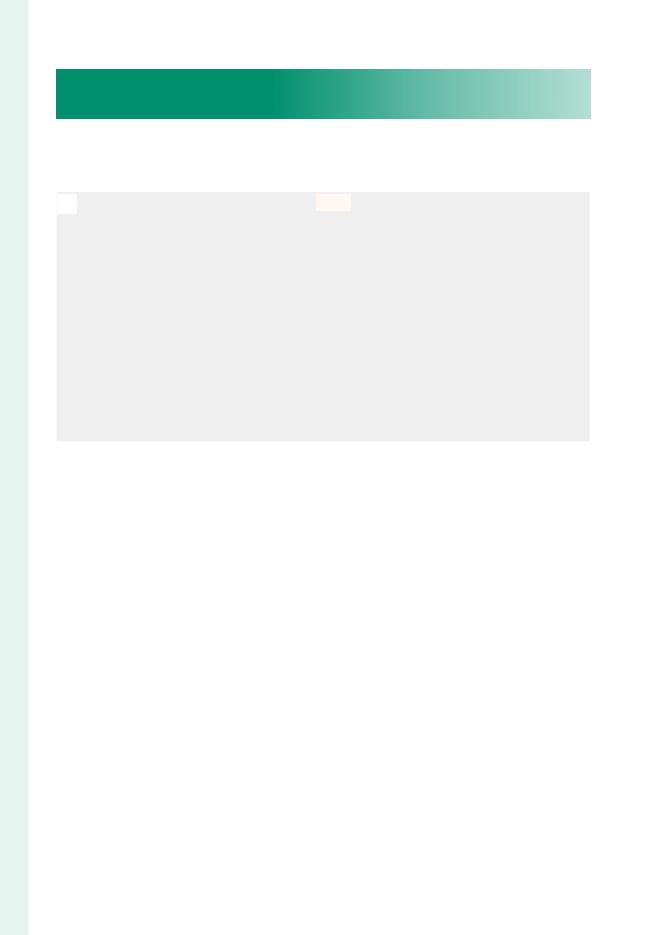
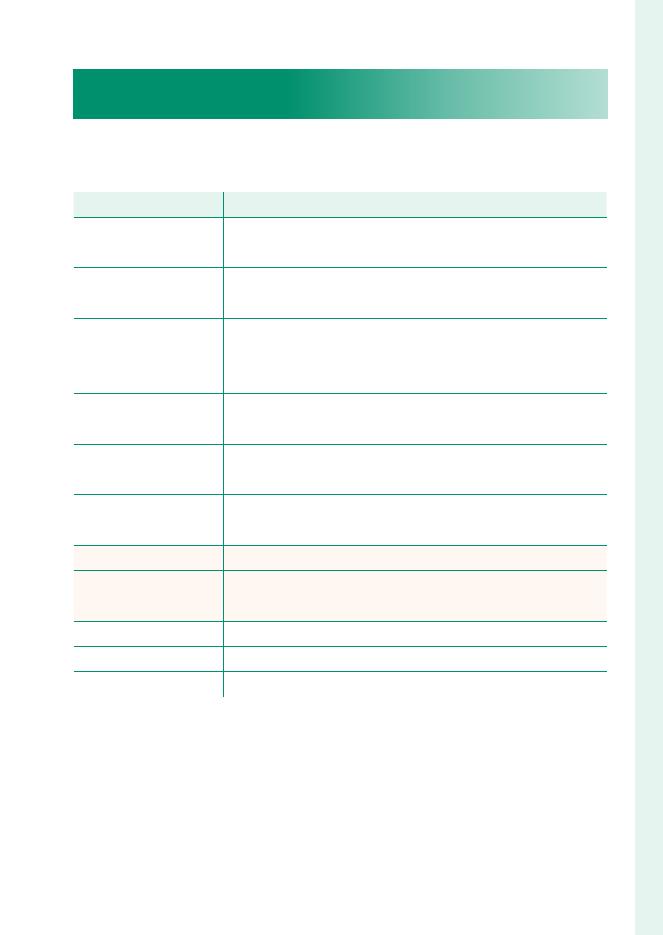
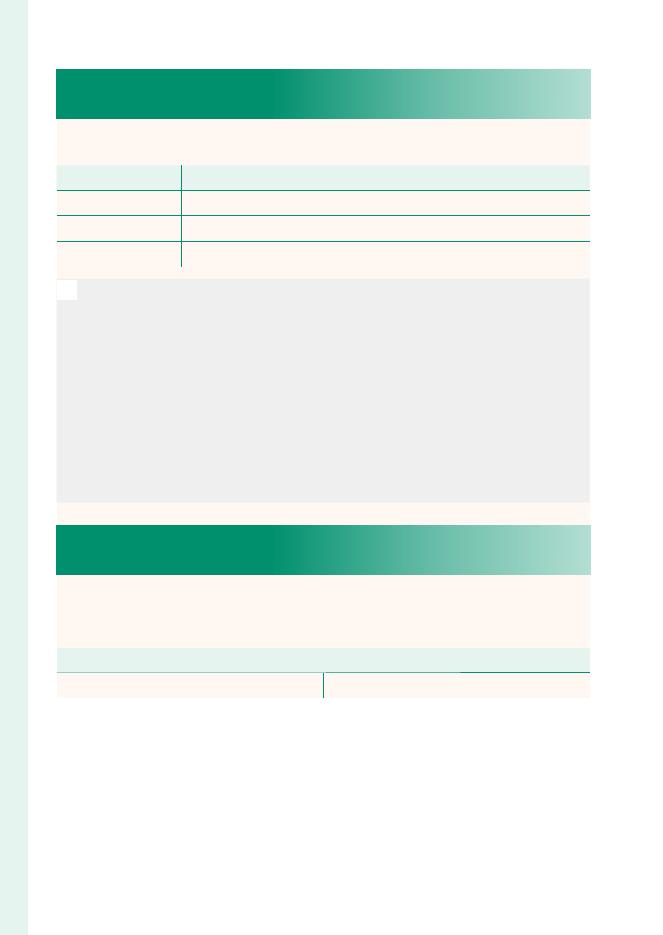
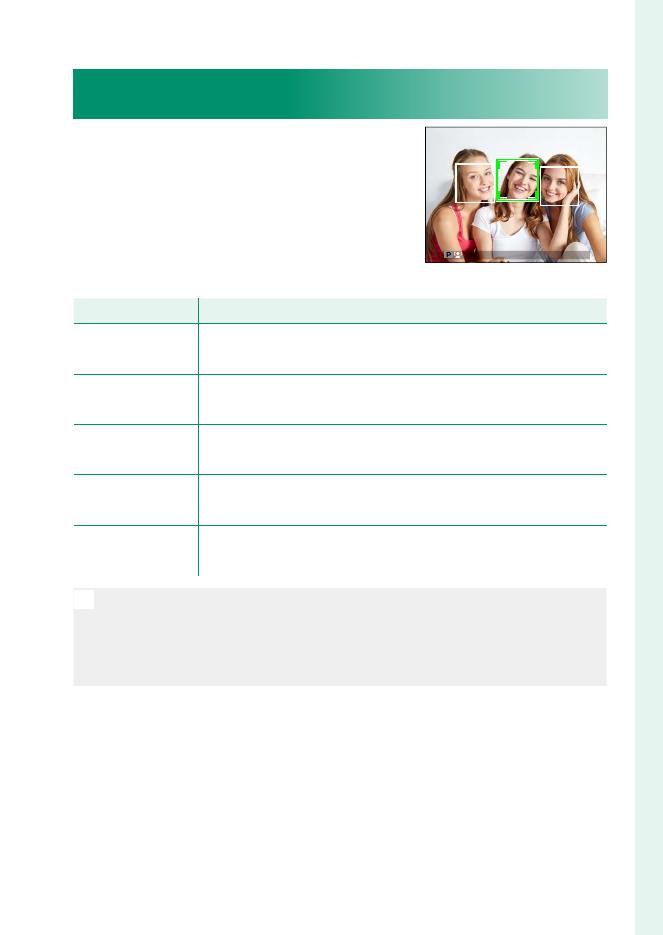
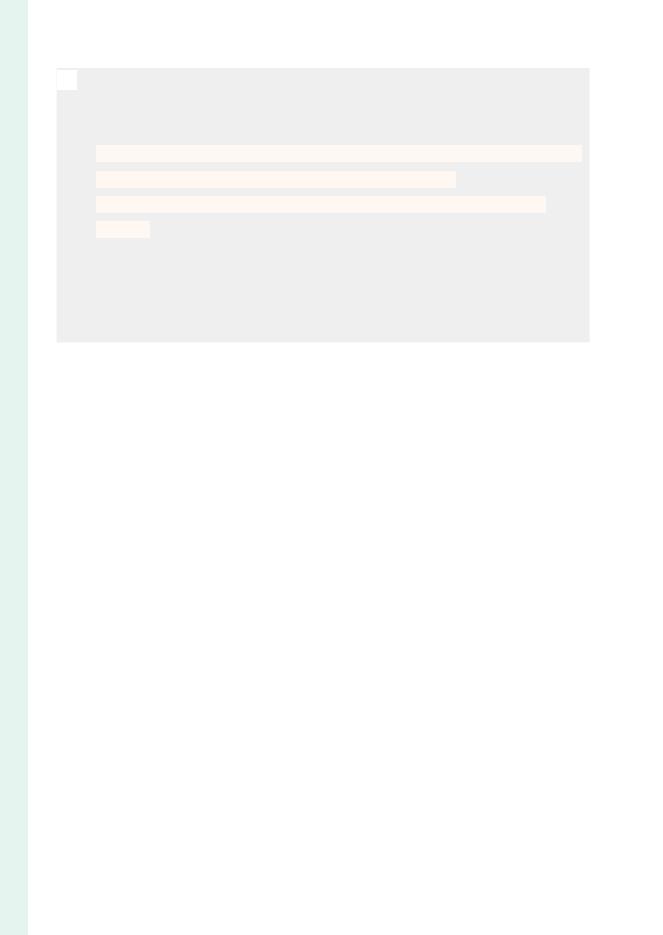
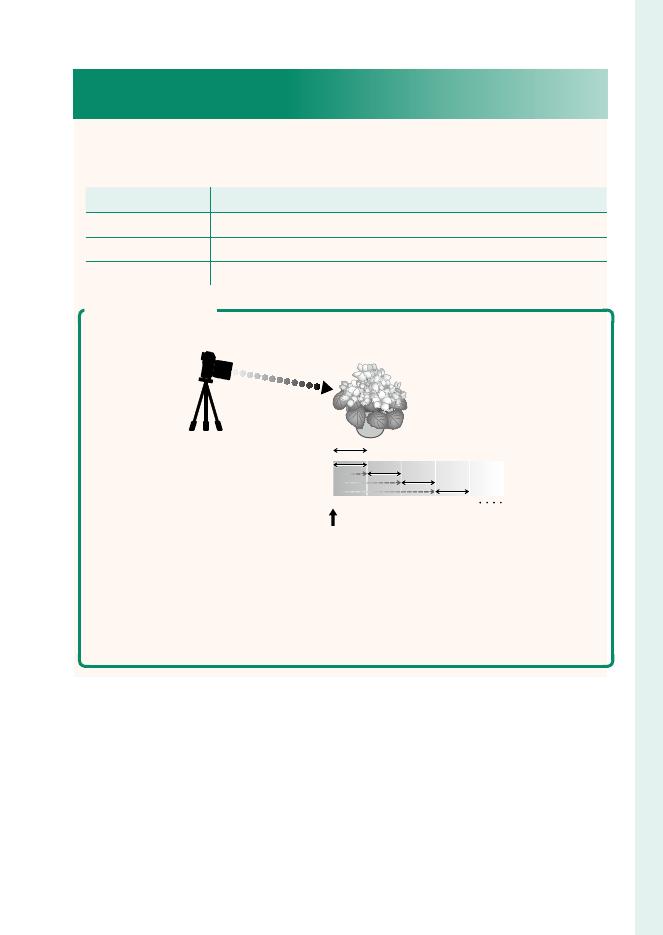
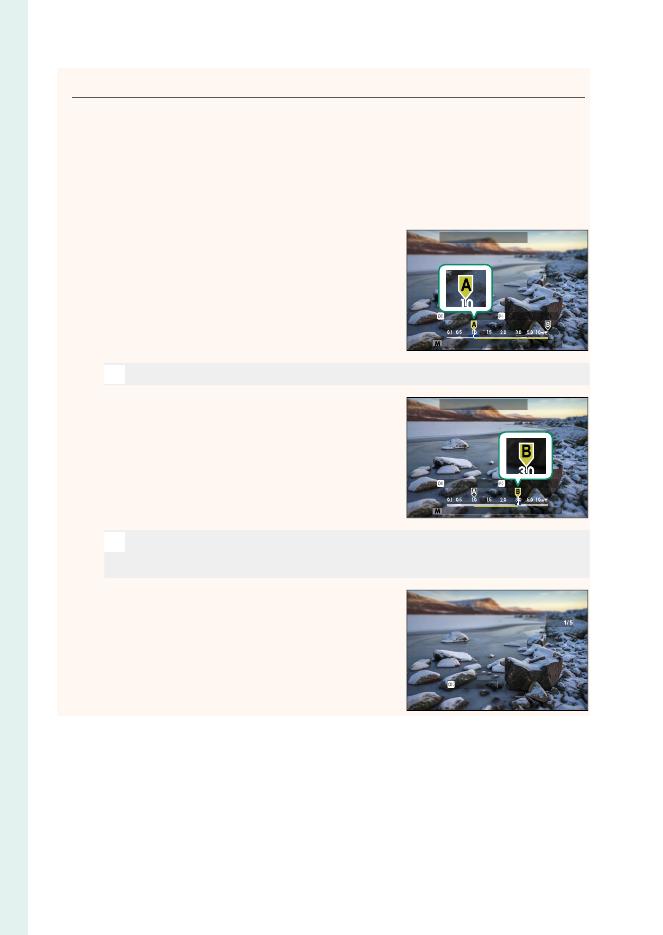
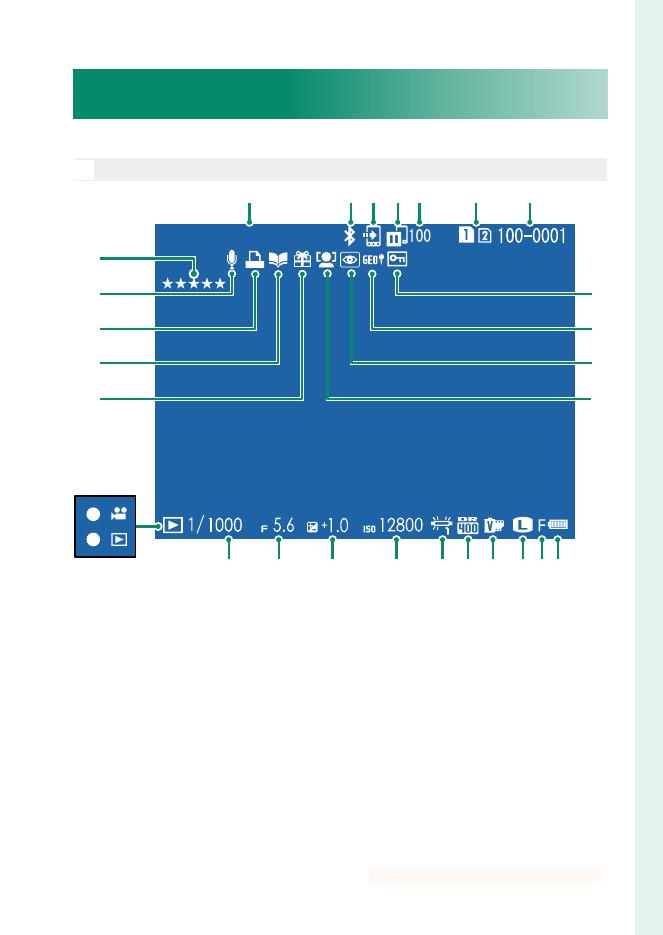

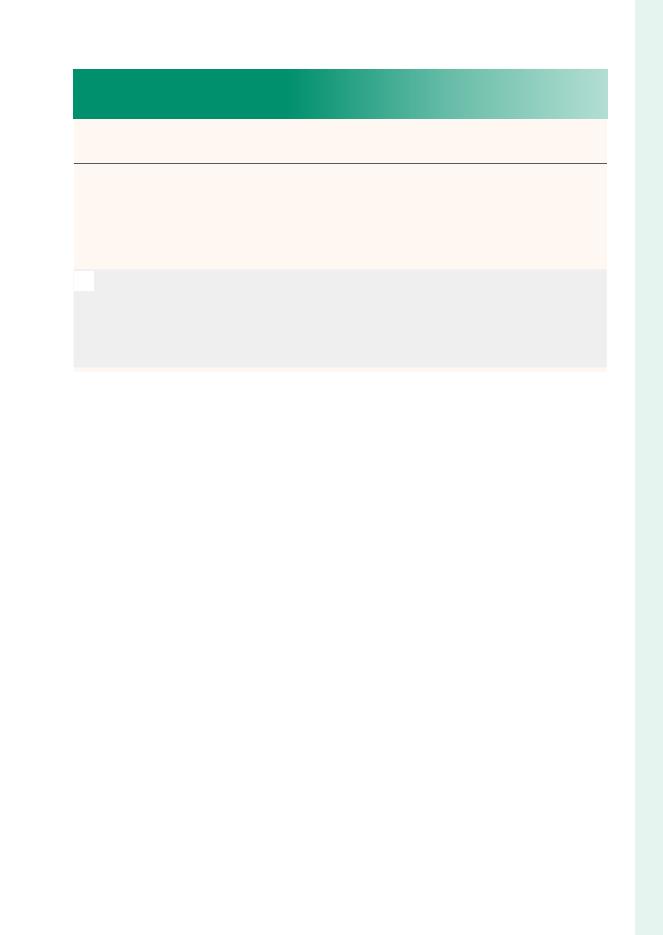
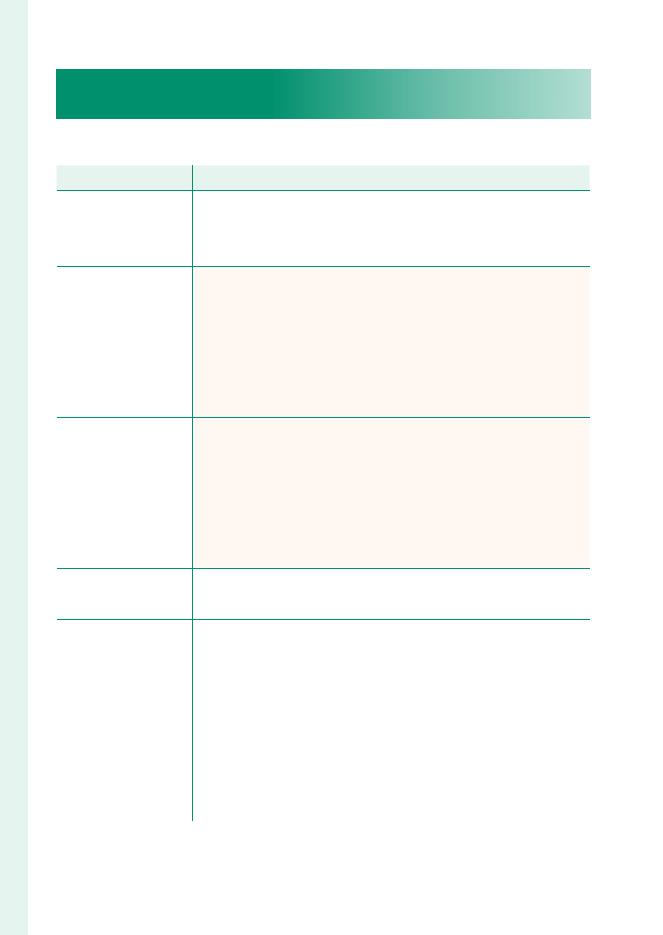
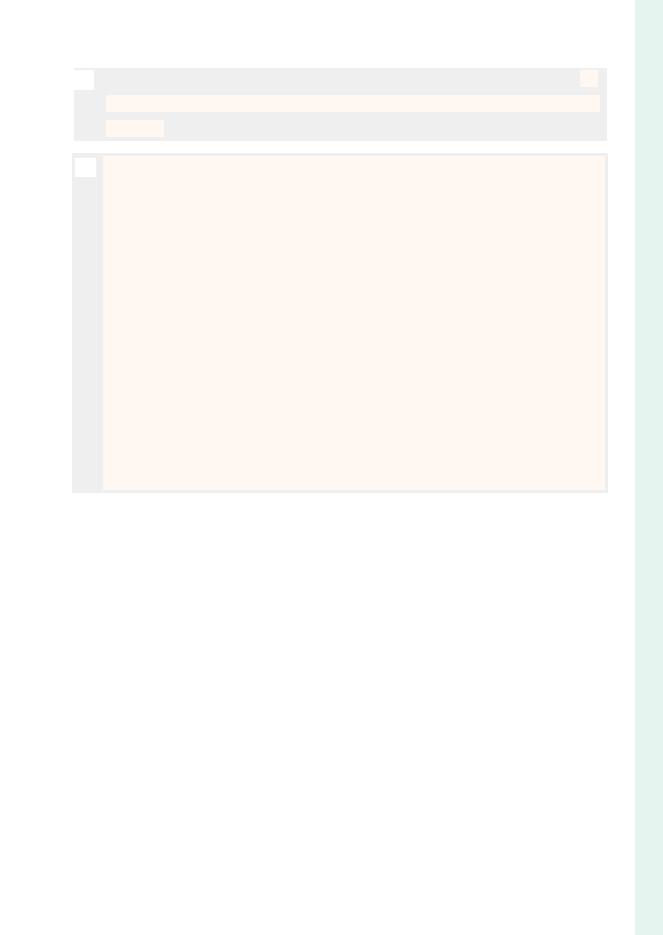

 1
1
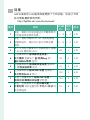 2
2
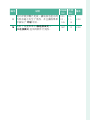 3
3
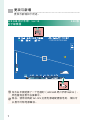 4
4
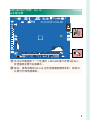 5
5
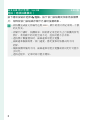 6
6
 7
7
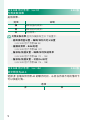 8
8
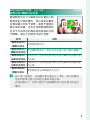 9
9
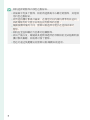 10
10
 11
11
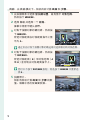 12
12
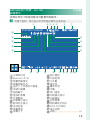 13
13
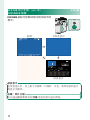 14
14
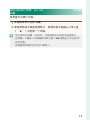 15
15
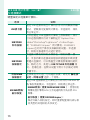 16
16
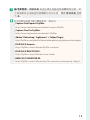 17
17
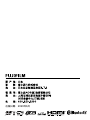 18
18